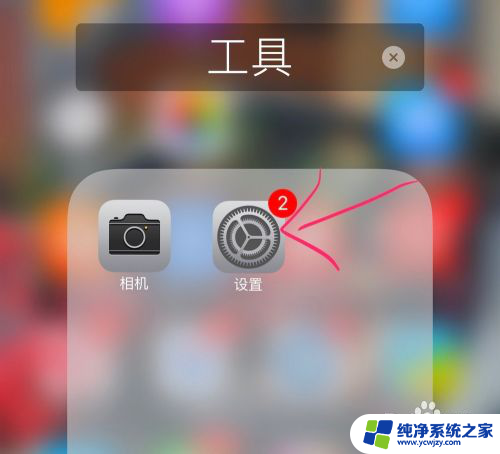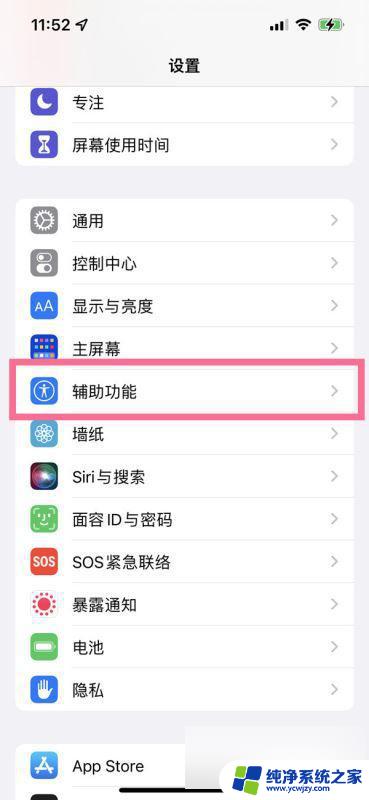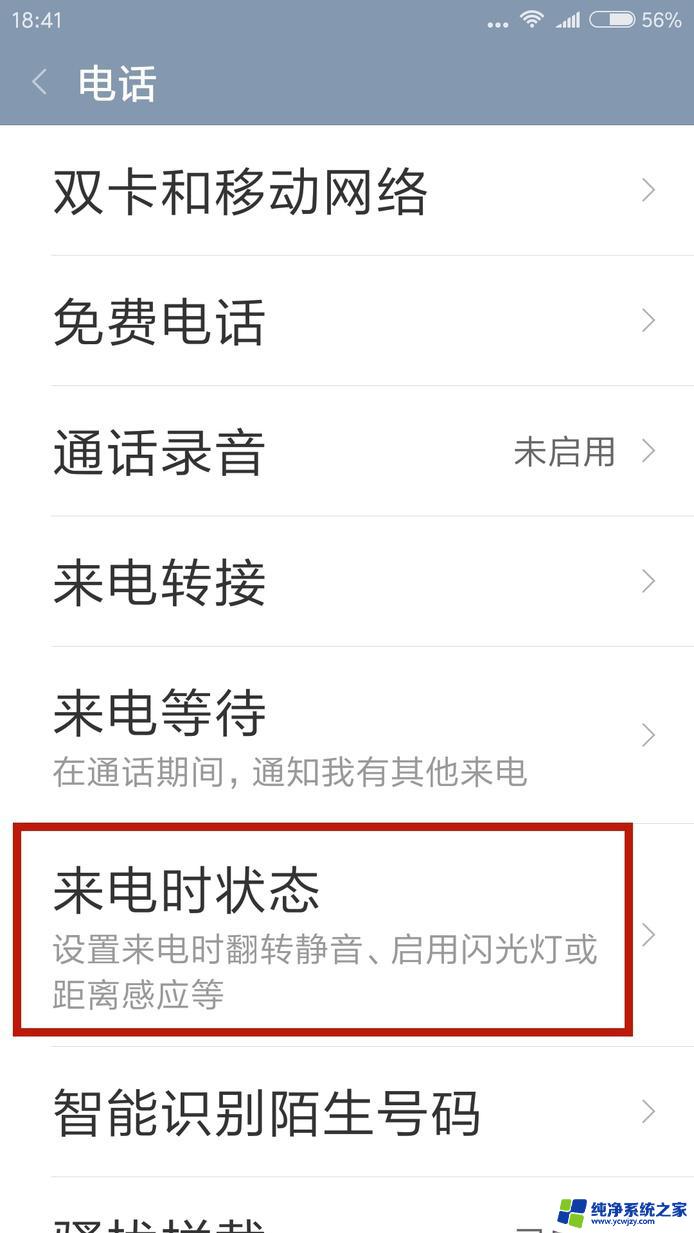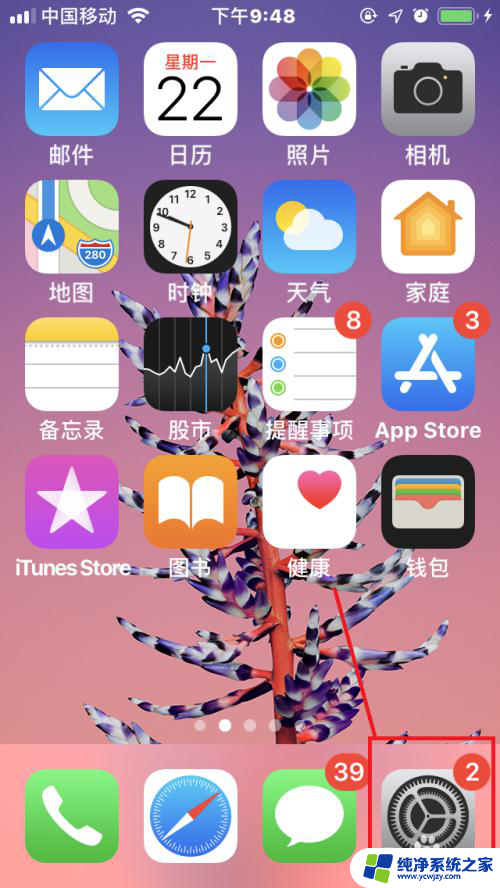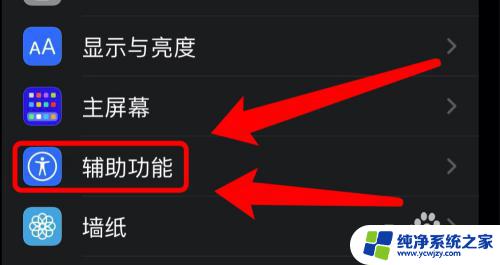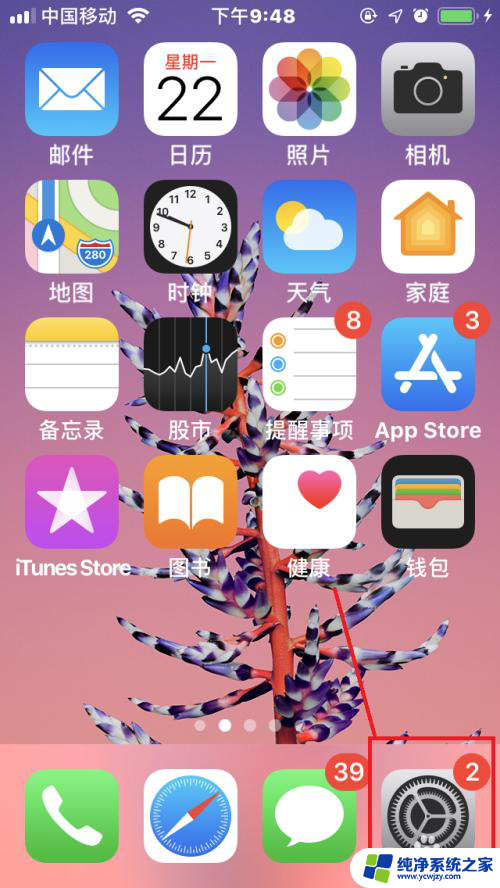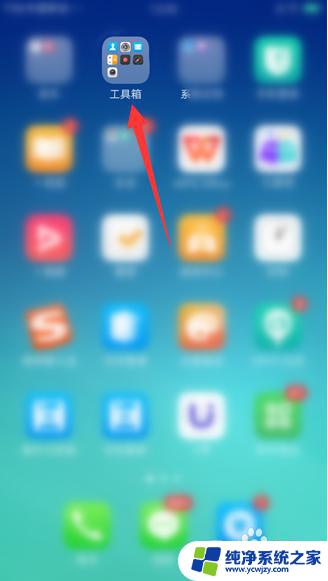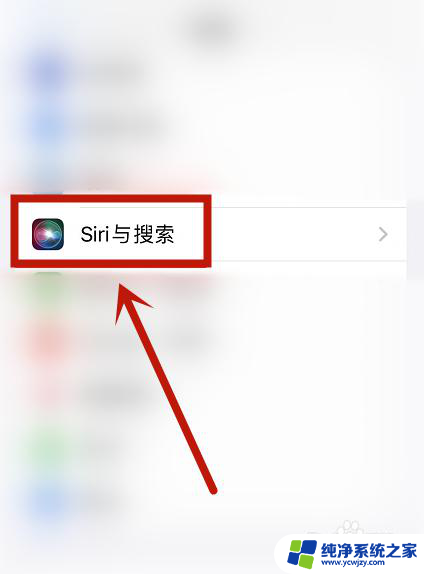苹果怎么打开来电闪光灯 苹果iPhone手机来电闪光灯开启教程
苹果iPhone手机的来电闪光灯功能可以在接收到来电时让闪光灯闪烁,提醒用户有来电,对于一些嘈杂环境下或者用户设置为静音的情况下,来电闪光灯功能能够更加直观地提醒用户。如何打开苹果iPhone手机的来电闪光灯呢?在本文中我们将为大家详细介绍苹果iPhone手机来电闪光灯开启的教程。无论是想要在夜间环境下更容易察觉到来电,还是希望在会议或者课堂等场合下用来电闪光灯替代铃声,本教程都将帮助您轻松实现。让我们一起来了解如何打开苹果iPhone手机的来电闪光灯吧!
操作方法:
1.开启了闪光灯模式后只有来电和信息会有闪光点提示、我们在苹果手机里面找到设置按钮、然后点击进来。
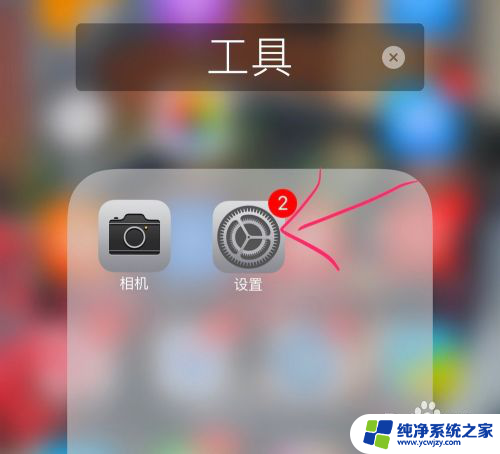
2.这样设置就是为了晚上好找到手机在哪里、也是可以炫酷的、我们在设置里面点开通用按钮、如图所示。

3.只要是苹果手机的用户操作方式都是一样的、我们跟着步骤来、然后我们继续在通用里找到辅助功能。

4.然后我们在辅助功能的听觉下面就可以看到LED 闪烁以示提醒是关闭的、关闭的说明我们还没有开启、我们点击进来。
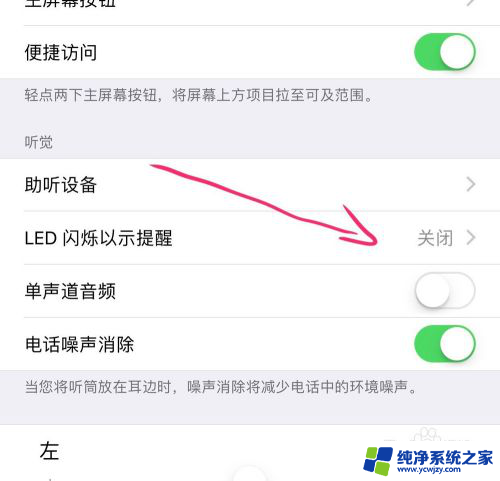
5.在LED 闪烁以示提醒页面中就会有两个选项了、我们把两个选项都给开启、静音时闪烁就是手机静音也可以闪灯。
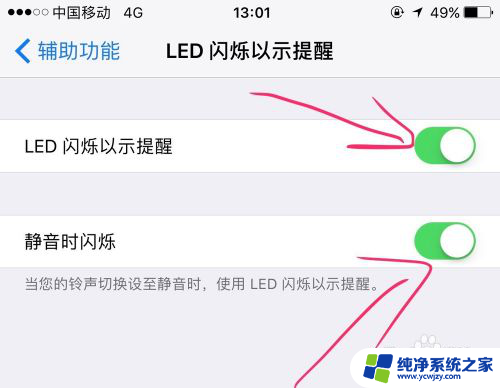
6.现在我们的来电闪光点都设置好了、那么我们叫朋友打开过来试一下效果了、注意只有关闭屏幕才可以闪光灯、屏幕在运行就不会的。

以上就是苹果如何打开来电闪光灯的全部内容,如果遇到这种情况,你可以按照以上步骤来解决,操作简单快速,一步到位。